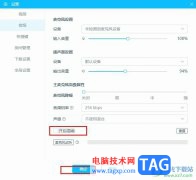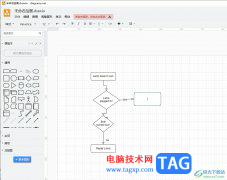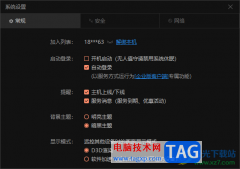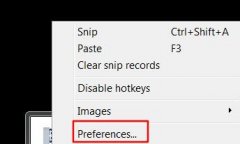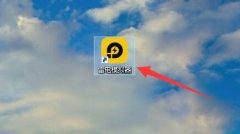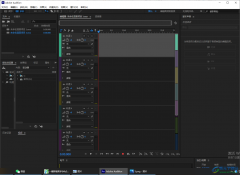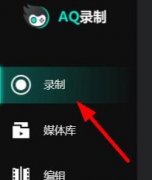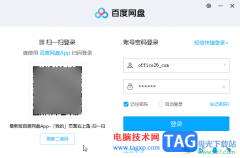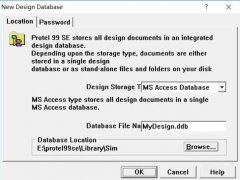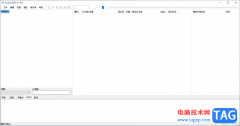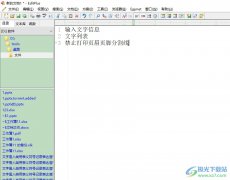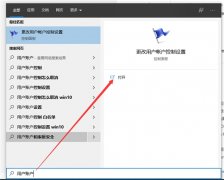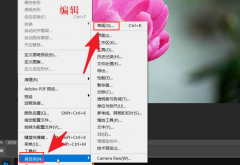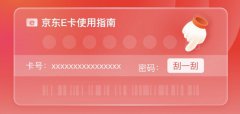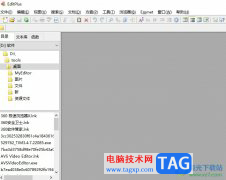pycharm是一款非常重要的编辑器软件,这款软件有着非常专业的编辑功能,很多的编辑代码的专业人员会通过这款软件来完成自己的代码编辑,有的小伙伴喜欢黑色的背景颜色来使用PyCharm这款软件,有的小伙伴又觉得该软件呈现出来的黑色编辑太黑了,给人一种压抑的感觉,于是就会想着将PyCharm中背景颜色进行更改,那么我们就需要进入到PyCharm的设置页面中进行设置就好了,在设置页面中有一个专门设置背景颜色的功能,并且该软件提供设置背景颜色的样式是多种的,你可以根据自己的需要来选择喜欢的背景颜色进行更改,下方是关于如何使用PyCharm修改背景颜色的具体操作方法,如果你需要的情况下可以看看方法教程,希望可以对大家有所帮助。
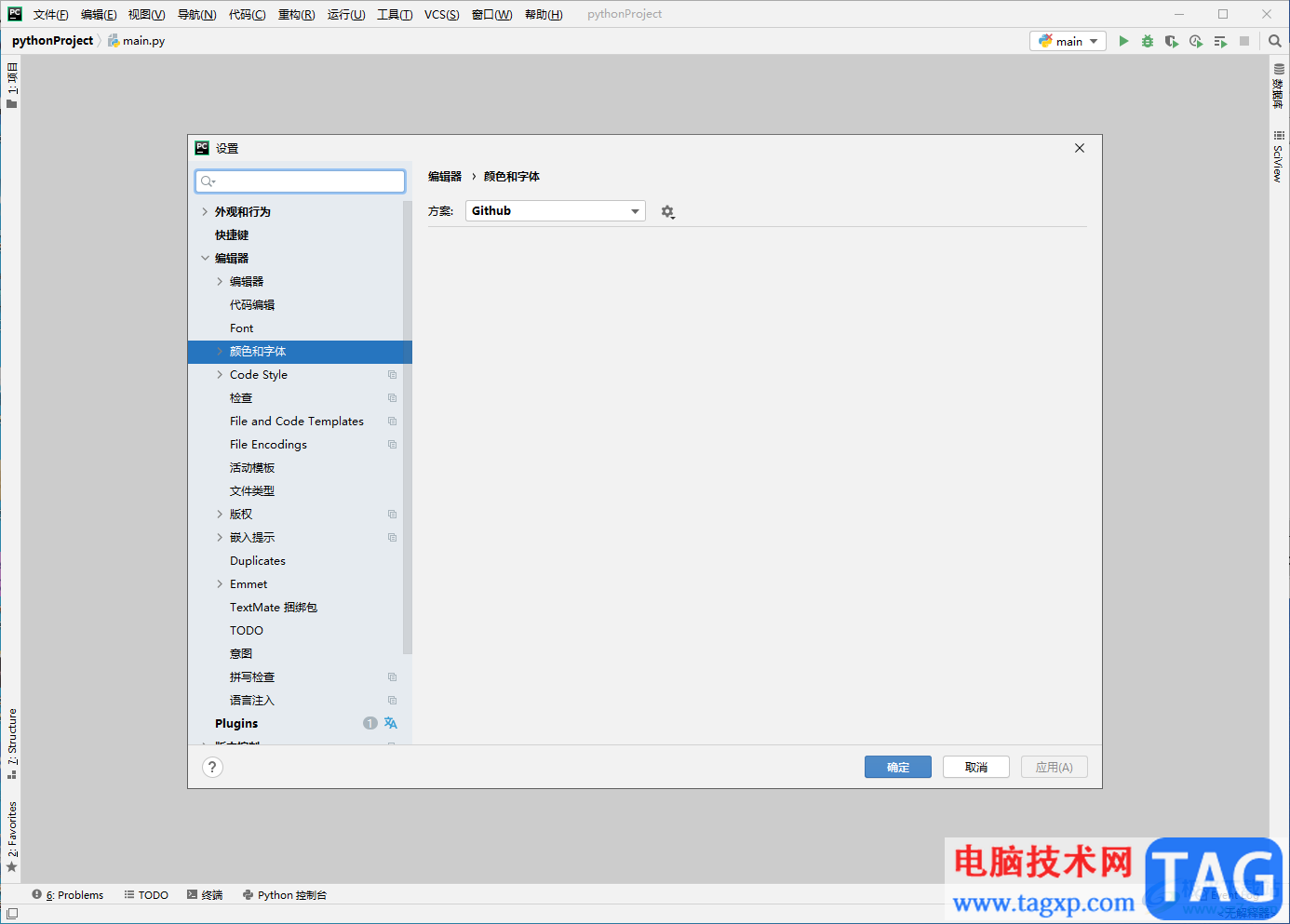
方法步骤
1.当我们将PyCharm打开之后进入到编辑代码的页面中,想要将PyCharm软件的背景颜色进行更改的话,那么将我们的鼠标光标定位到左上角的【文件】选项的位置点击一下。
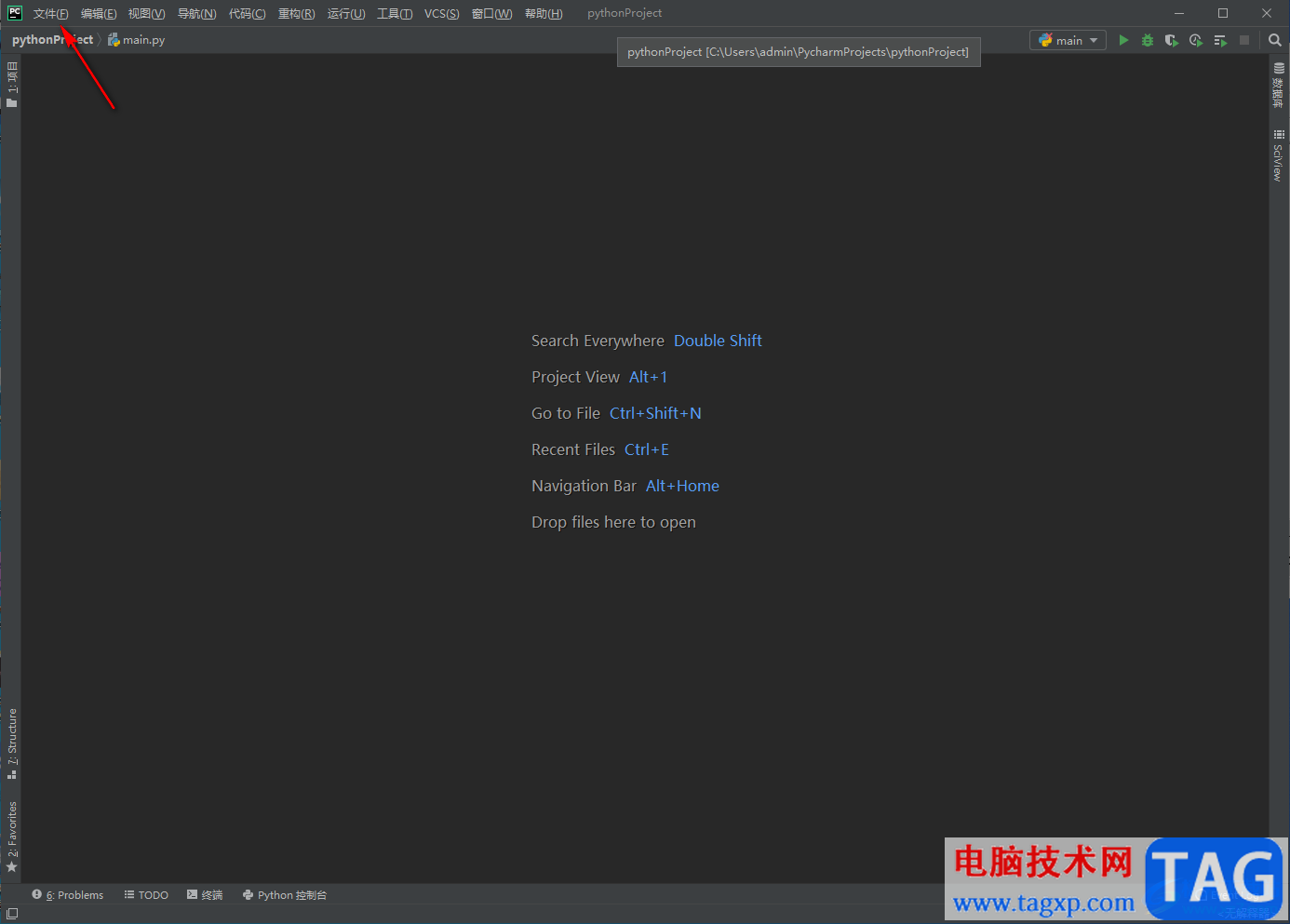
2.这时在打开的菜单选项下,有一个【设置】选项,我们用鼠标左键将该选项点击打开进入到页面中。
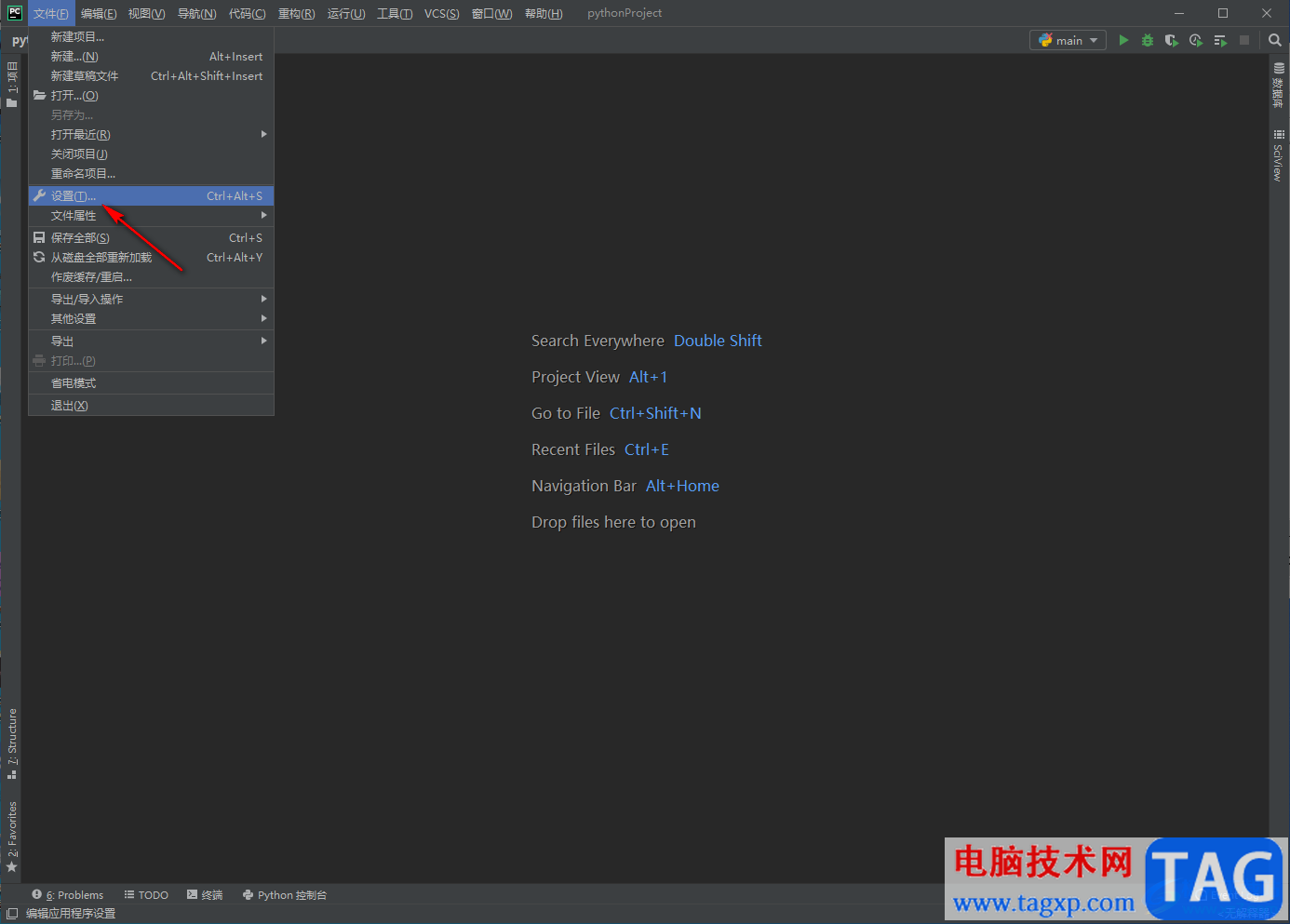
3.随后就会在页面上打开一个设置界面,该设置页面中的左侧位置将【编辑器】选项点击一下,然后在右侧就会显示出一些相关的设置选项功能,我们将【颜色和字体】这个选项点击一下。
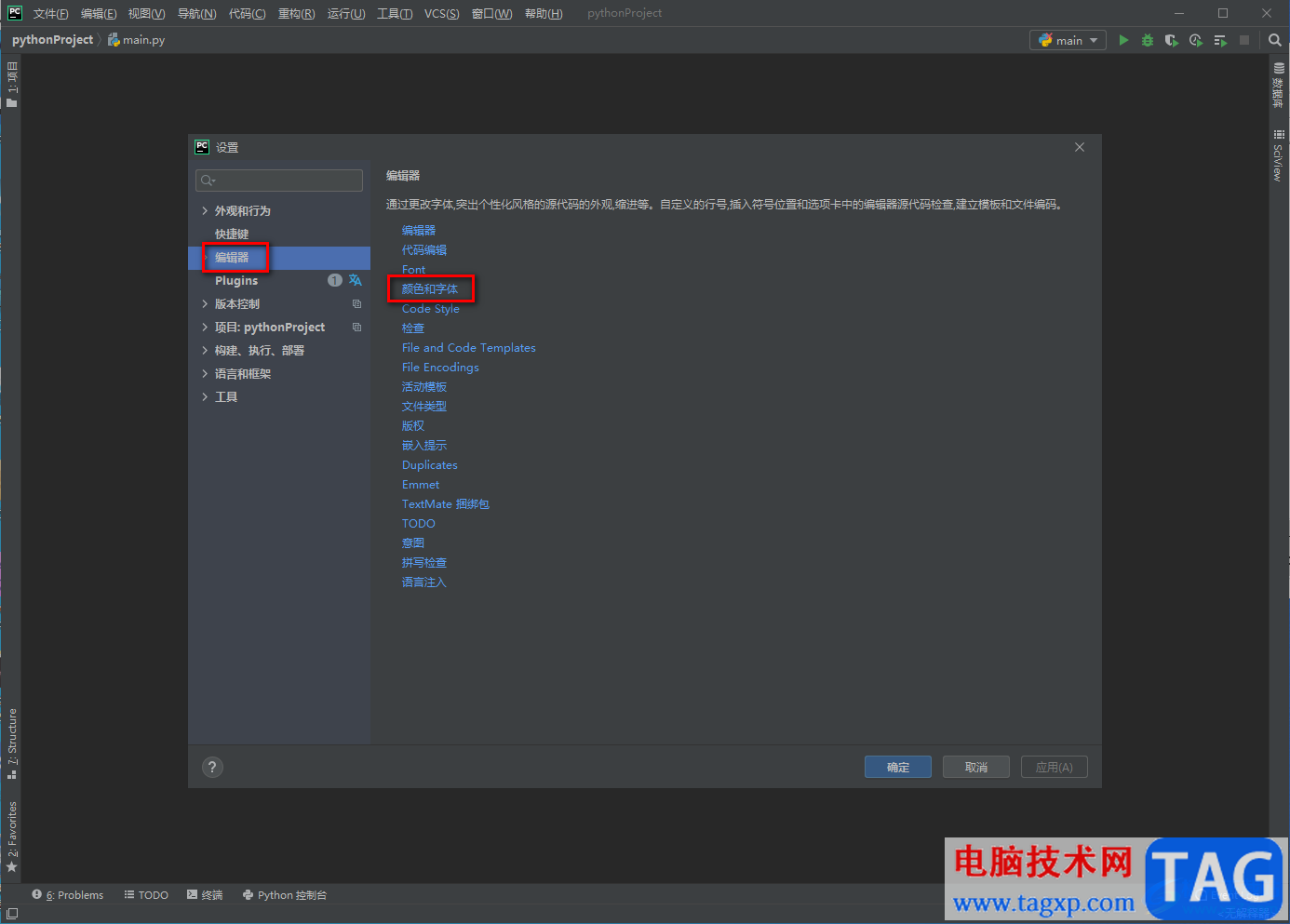
4.那么就会打开一个设置颜色和字体的方案,我们将【方案】的下拉按钮进行点击,这时就会显示出一些相关的设置选项,根据自己的要求来选择,想要设置成白色的背景颜色的话,那么就选择【Github】选项。
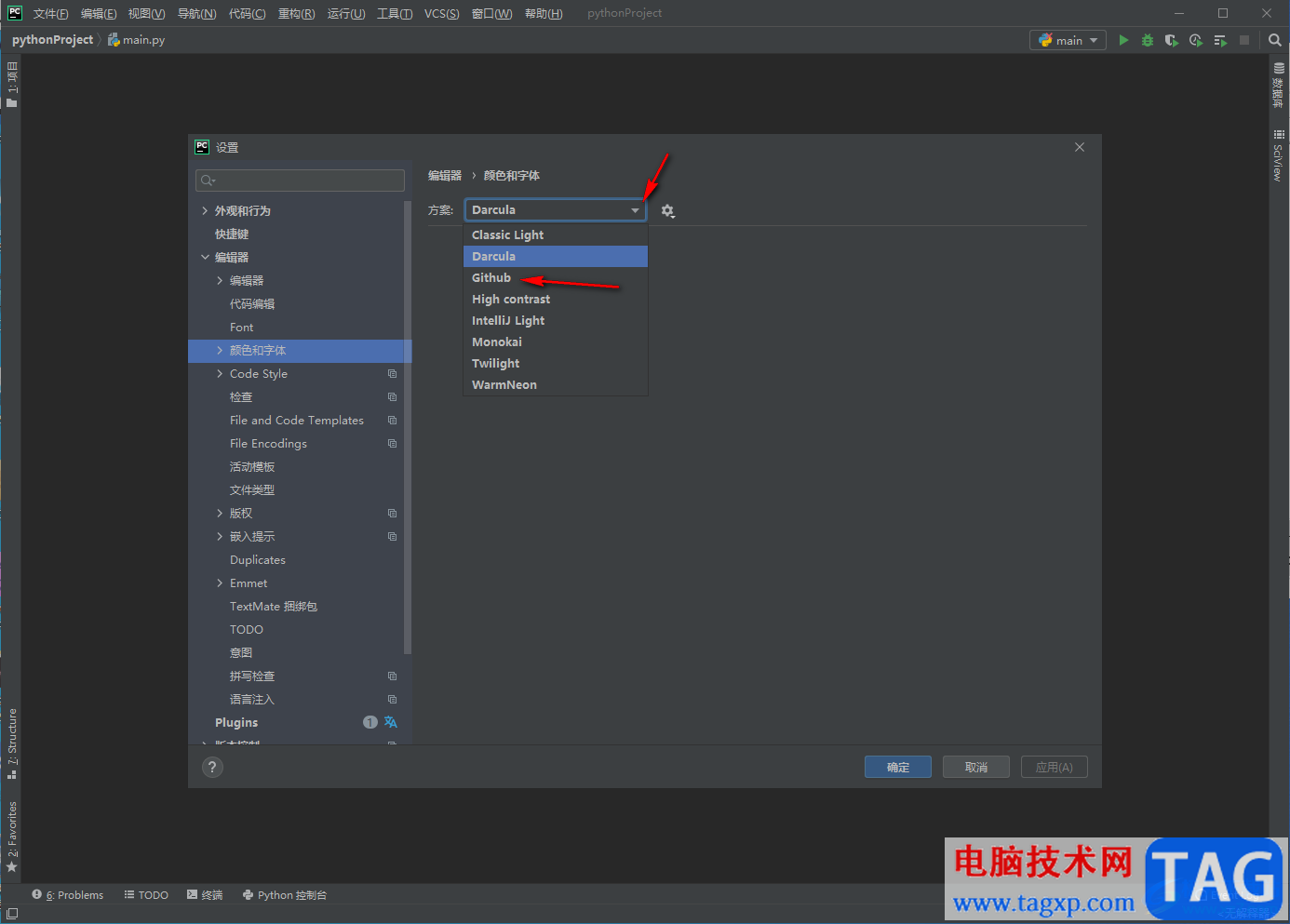
5.之后你可以点击页面下方的【应用】或者【确定】按钮保存我们的设置。
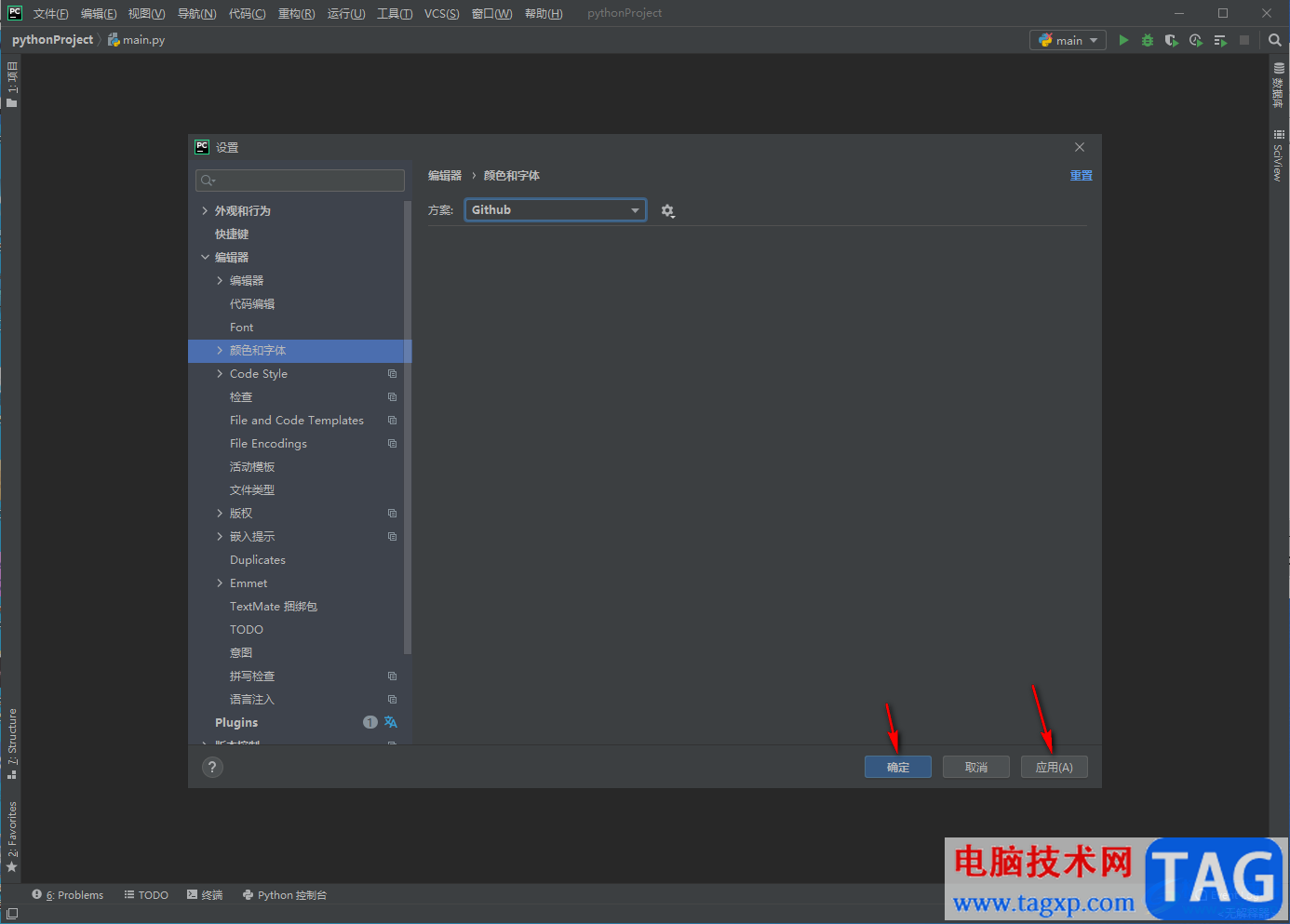
6.在弹出的窗口中,直接点击【是】按钮,确定我们修改的背景颜色的设置方案。
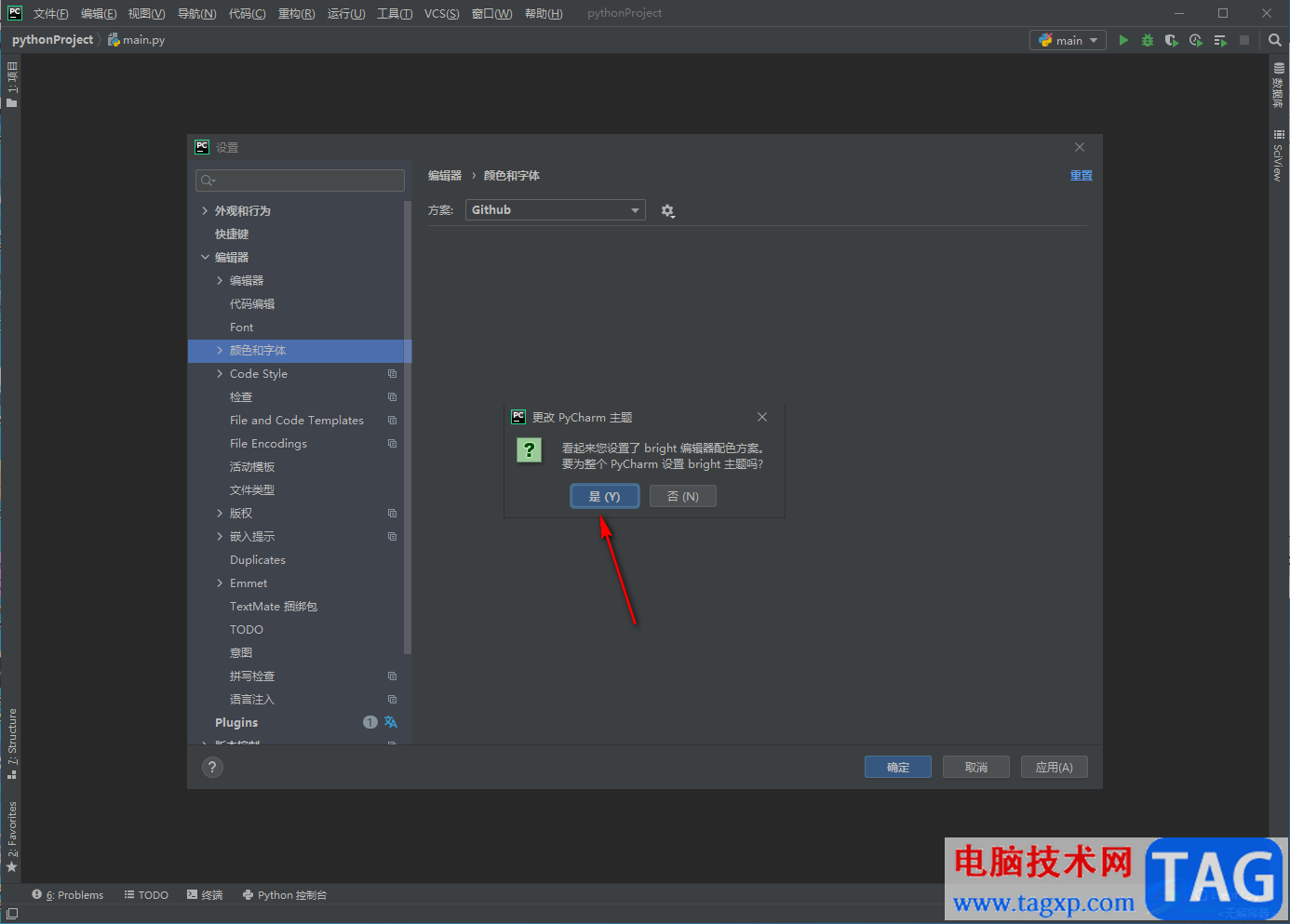
7.随后我们的PyCharm背景颜色就会被立即修改,如图所示。
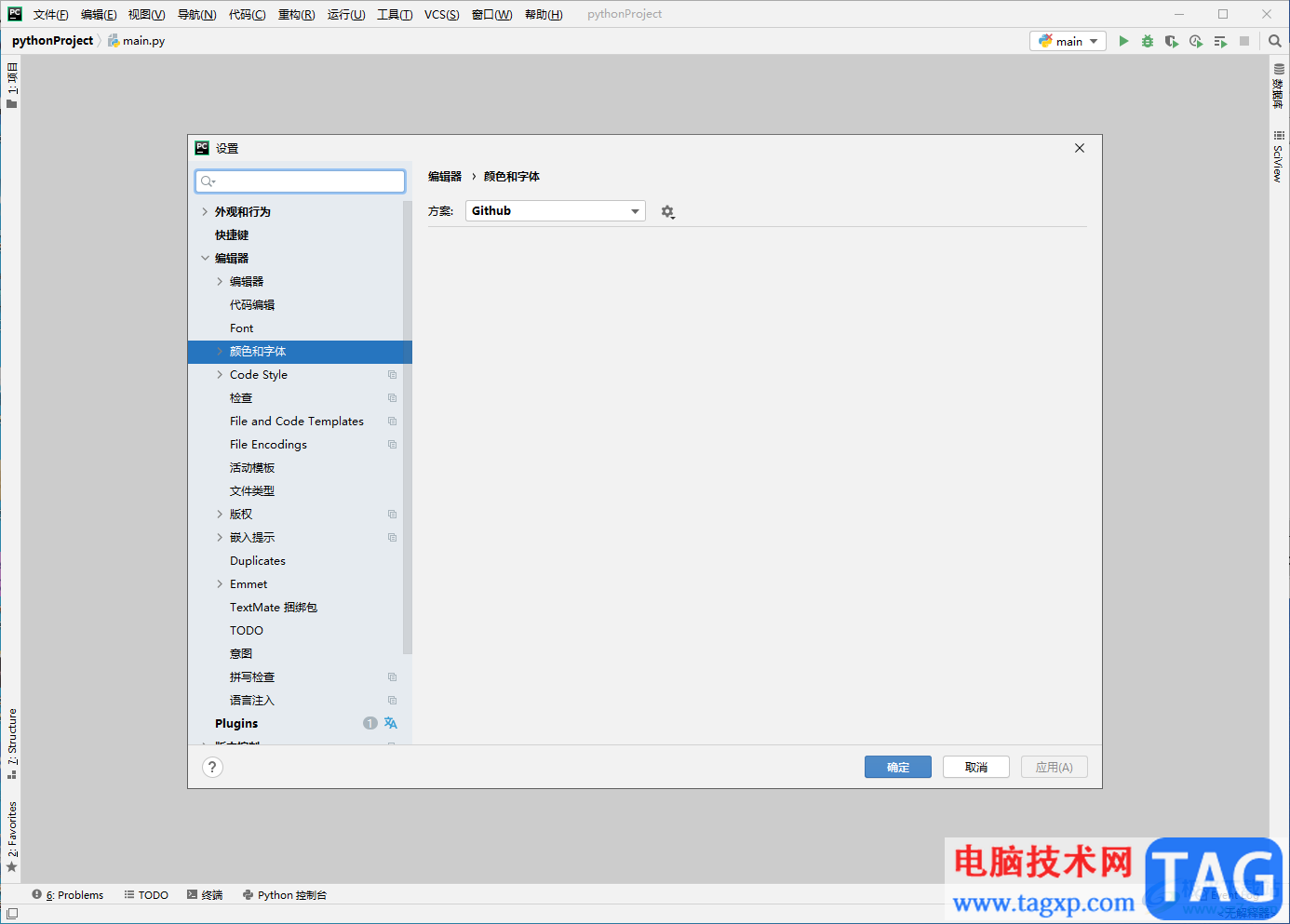
以上就是关于如何使用PyCharm修改软件背景颜色的具体操作方法,每一个小伙伴的审美都是不一样的,因此在使用PyCharm编辑代码的过程中,想要对该软件的背景颜色进行更改成自己喜欢的颜色主题也是不一样的,你可以通过上述方法修改PyCharm的背景颜色,操作方法比较简单,需要的话可以操作试试。